Cómo personalizar el panel de configuración rápida en Windows 11
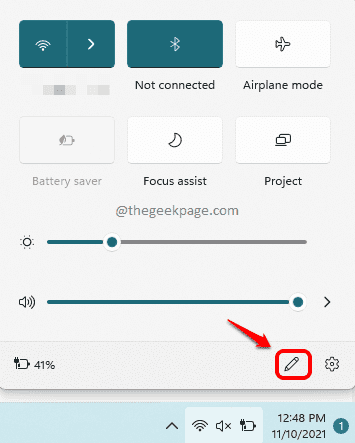
- 3725
- 223
- Eduardo Tapia
Windows 11 tiene muchas mejoras de interfaz de usuario en comparación con Windows 10. Una mejor mejora es la introducción del panel de configuración rápida. El panel de configuración rápida se encuentra en el extremo derecho de la barra de tareas. Tiene todas las configuraciones rápidas que podría necesitar. Entonces, desde la barra de tareas, con un solo clic, puede acceder a todas sus configuraciones de acción rápida favorita.
De forma predeterminada, el panel de configuración rápida de Windows 11 se carga con configuraciones como wifi, bluetooth, modo de avión, ahorro de batería, etc. Es posible que usted y algunas de estas configuraciones rápidas puedan ser necesarias por usted y algunas otras configuraciones que necesita no estar presente en el panel de configuración rápida. Afortunadamente, puede editar fácilmente el panel de configuración rápida para eliminar la configuración que no desea y agregar la configuración que desea con algunos pasos muy simples.
Siga leyendo, para saber cómo puede personalizar rápidamente el panel de configuración rápida en Windows 11.
Cómo eliminar una configuración rápida del panel de configuración rápida
Paso 1: En el extremo derecho de la barra de tareas, haga clic en el icono de configuración rápida colocar que contiene el icono wifi, el icono del altavoz y el ícono de la batería.
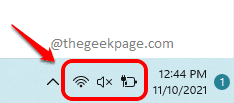
Paso 2: En el panel de configuración rápida, haga clic en el Lápiz icono para editar el panel.
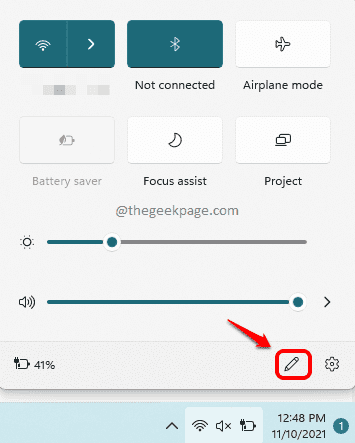
Paso 3: Ahora para eliminar una configuración rápida, haga clic en el desprender icono asociado a ello.
En el ejemplo a continuación, icono de desgaste asociado con Asistencia de enfoque se hace clic para eliminarlo.
Puede eliminar múltiples configuraciones rápidas en este paso.
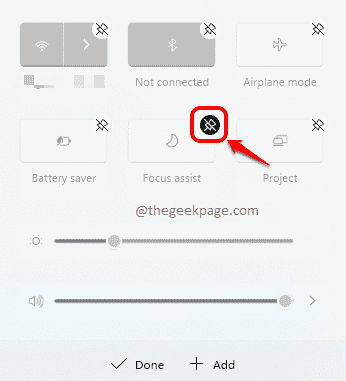
Etapa 4: Una vez que haya terminado de eliminar la configuración rápida no deseada, haga clic en el Hecho botón como se muestra a continuación. Eso es todo.
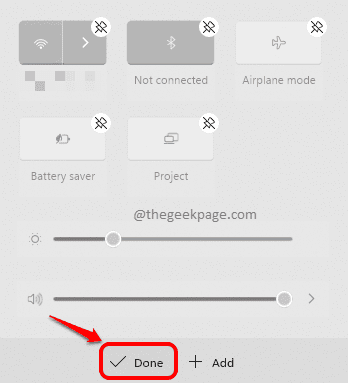
Cómo agregar una configuración rápida al panel de configuración rápida
Paso 1: En el extremo derecho de la barra de tareas, haga clic en el Configuración rápida Panel corto Como se muestra en la captura de pantalla a continuación.
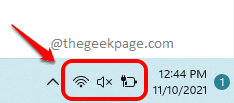
Paso 2: Como siguiente, haga clic en el Lápiz icono para editar el panel de configuración rápida.
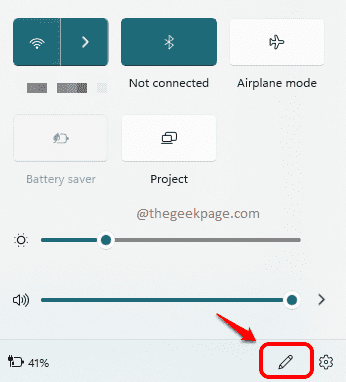
Paso 3: Si desea agregar una nueva configuración rápida, haga clic en el Agregar Botón primero y luego haga clic en la configuración rápida que desea agregar, desde la lista que se expande.
En el ejemplo a continuación, la configuración rápida Luz de noche está agregado.
Puede agregar múltiples configuraciones rápidas al panel en este paso.
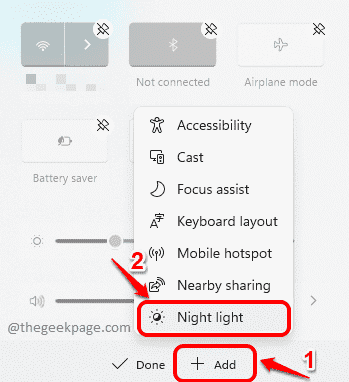
Etapa 4: Una vez que haya terminado, haga clic en el Hecho botón.
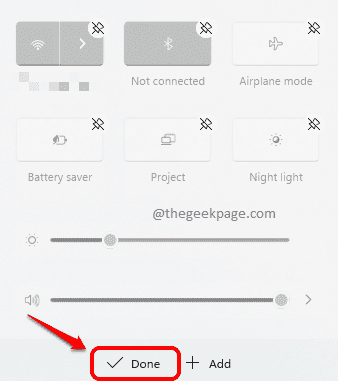
Eso es todo. Si observa su panel de configuración rápida ahora, puede ver que se eliminan la configuración rápida no deseada y se agregan las necesarias.
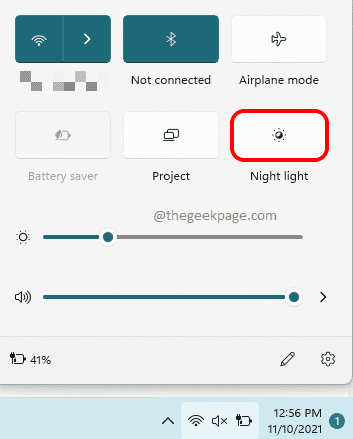
Espero que hayas encontrado el artículo útil.
- « Corrige el error de tiempo de ejecución C ++ C ++ R6034 en Windows 11/10
- Cómo corregir el error del sistema de archivos (-805305975) en Windows 11/10 »

